Geninstaller det overordnede program for at forny installationsfilerne
- ProductInfo.dll fejl kan rettes ved at køre DLL reparationsværktøjer eller reparere systemfiler.
- Du kan også gå tilbage i tiden, hvor din pc fungerede godt for at løse sådanne problemer.
- Vi opdagede syv måder at løse det på, så fortsæt med at læse for at finde ud af mere om dette.
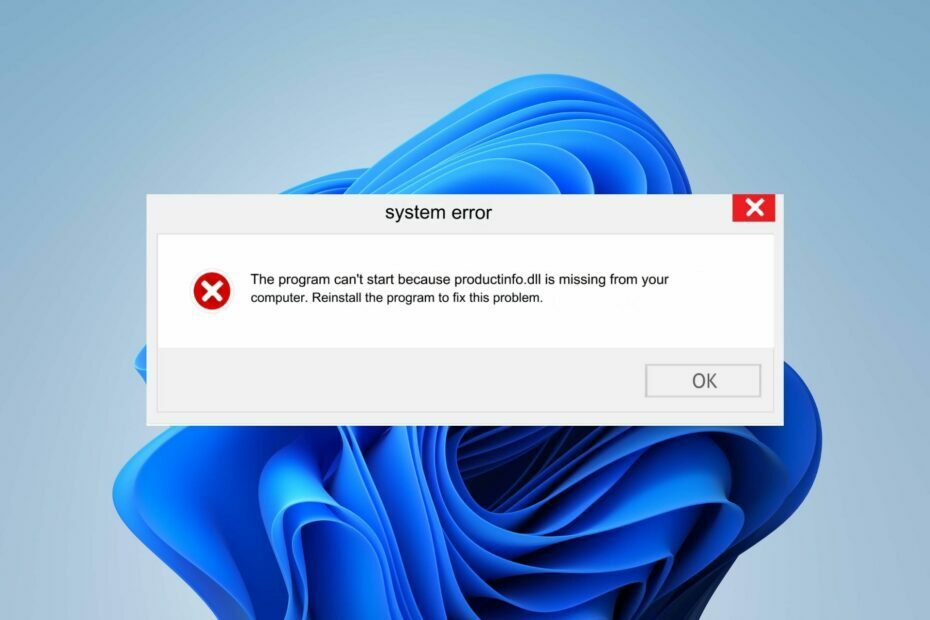
Hvis du opdager en mistænkelig proces som ProductInfo.dll i din procesliste i Task Manager, kan dit systems sikkerhed være blevet kompromitteret. Det er også muligt, at DLL-filen er legitim, men den er lige blevet beskadiget.
Heldigvis er det relativt nemt at rette DLL-fejl og bør ikke tage for meget af din tid.
Hvad er ProductInfo.dll?
ProductInfo.dll er en fil tilknyttet A-Volute_3D_Sound_Experts-softwaren. Det bruges af programmet til at gemme data relateret til forskellige funktioner, der bruges i applikationen. Programmets hovedformål er at give fordybende lydoplevelser gennem lydteknologi og lydbehandlingsalgoritmer.
Hvordan tester, anmelder og vurderer vi?
Vi har arbejdet de sidste 6 måneder på at opbygge et nyt anmeldelsessystem for, hvordan vi producerer indhold. Ved at bruge det har vi efterfølgende lavet de fleste af vores artikler om for at give faktisk praktisk ekspertise på de guider, vi lavede.
For flere detaljer kan du læse hvordan vi tester, anmelder og vurderer på WindowsReport.
Du vil sandsynligvis finde det i følgende mappe: C:\ProgramData\A-Volute\A-Volute.28054DF1F58B4\Modules\ScheduledModules
Hvordan retter jeg fejl i ProductInfo.dll dårligt billede?
1. Brug en tredjeparts DLL-fixer
ProductInfo.dll, er en ikke-systemfil og opstår for det meste på grund af kompatibilitetsproblemer mellem din pc og filen. Det betyder at finde en manglende DLL-fil, skal du muligvis prøve en masse løsninger, før du får en rettelse.
Da dette tager en betydelig mængde tid, anbefaler vi ved hjælp af et DLL-reparationsværktøj. Sådanne værktøjer er gode til at løse sådanne problemer og sikre, at filerne er synkroniserede.
2. Kør DISM- og SFC-scanninger
- Tryk på Startmenu ikon, skriv cmd i søgefeltet, og klik Kør som administrator.

- Indtast følgende kommandoer og tryk Gå ind efter hver enkelt:
DISM.exe /Online /Cleanup-Image /Restorehealthsfc /scannow
3. Genregistrer DLL-filen
- Tryk på Windows nøgle, type Kommandoprompt højreklik på den, og vælg Kør som administrator.

- Indtast følgende kommando og tryk Gå ind:
regsvr32 ProductInfo.dll - Denne kommando registrerer den manglende DLL-fil. Men hvis mere end én DLL-fil ikke er registreret, kan du bruge følgende kommando:
for %1 in (*.dll) do regsvr32 /s %1
4. Download filen manuelt
Du kan rette denne fejl ved at downloade den rigtige version af ProductInfo DLL-filen. Her skal du tjekke din Windows-version og downloade den passende DLL-fil til 32-bit eller 64-bit afhængigt af din.
Da du ikke kan bekræfte ægtheden af webstedet, skal du sikre dig, at du har en omfattende antivirussoftware og det er up-to-date. Når den er downloadet, skal du finde filen og flytte den til ProductInfo-filmappen. Sørg også for at slette den tidligere beskadigede.
DLL-files.com-webstedet er ikke en officiel kilde, og WindowsReport er ikke tilknyttet det på nogen måde. Hvis du downloader filen, skal du sørge for at køre et antivirustjek.
5. Scan for virus
- Tryk på Windows nøgle, søg Windows sikkerhed, og klik Åben.
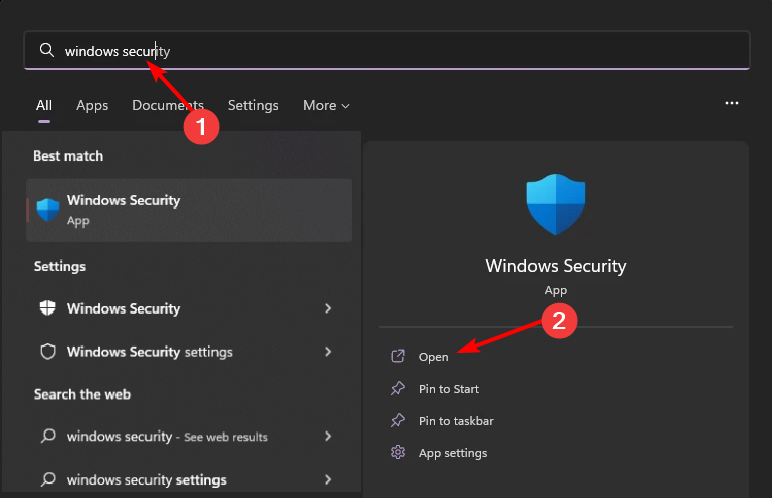
- Vælg Virus- og trusselsbeskyttelse.

- Tryk derefter på Hurtig scanning under Aktuelle trusler.

- Hvis du ikke finder nogen trusler, skal du fortsætte med at udføre en fuld scanning ved at klikke på Scanningsmuligheder lige nedenunder Hurtig scanning.
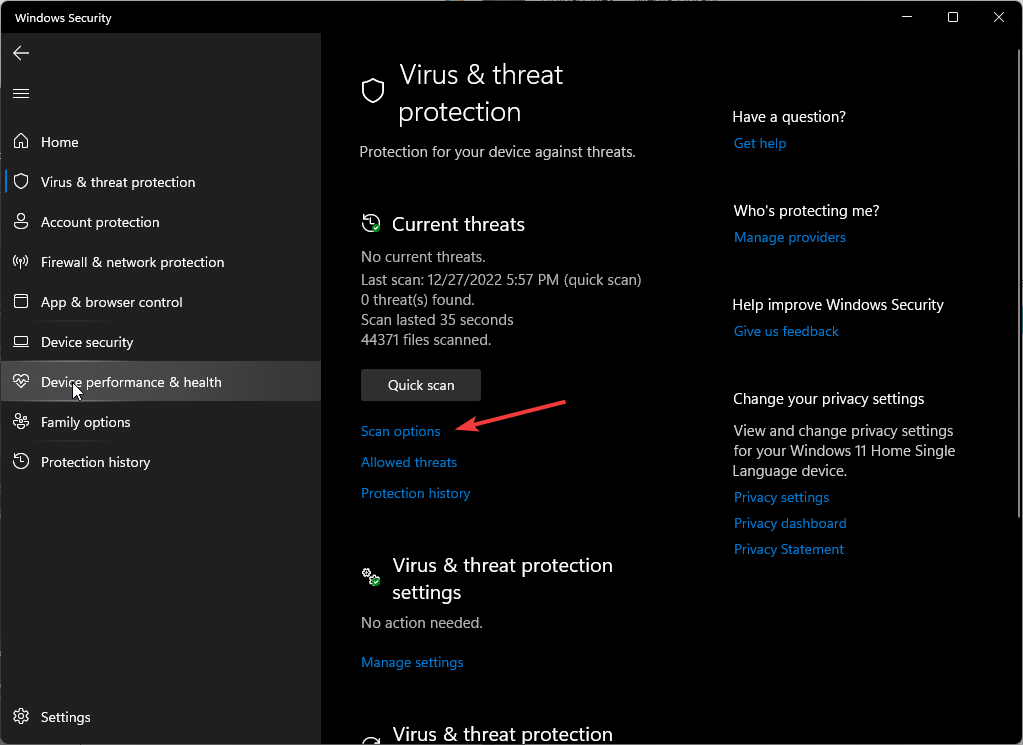
- Klik på Fuld scanning, derefter Scan nu for at udføre en dyb scanning af din pc.
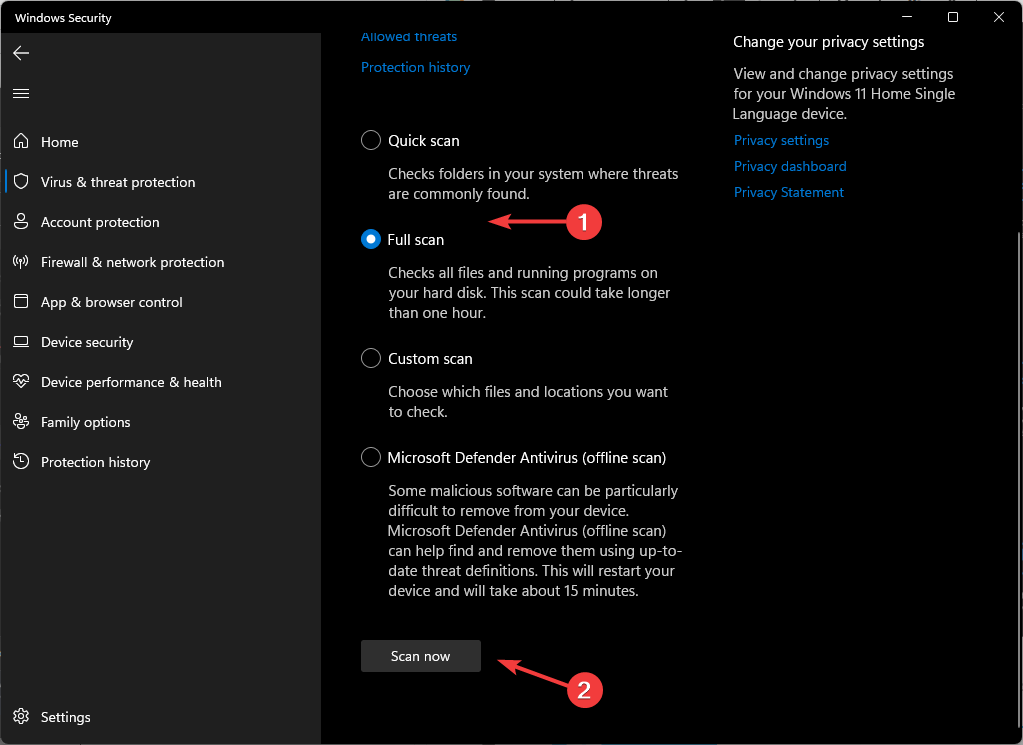
- Vent på, at processen er færdig, og genstart dit system.
- Event 4502 WinREAgent på Windows 11: Sådan rettes
- Løst: Windows 11-berøringsskærm holder op med at fungere i tablettilstand
6. Afinstaller det tilknyttede program
ProductInfo.dll skal være en del af et program, så du kan finde dens afinstallationsfil og fjerne den. Du kan finde dens mappe og køre afinstallationsprogrammet. Alternativt kan du bruge kontrolpanelet eller appen Indstillinger til at fjerne dets overordnede program.
Når du afinstallerer, skal du også sørge for at fjerne resterende filer der kan have ødelagt filen, så når du geninstallerer programmet og erstatter filen, bliver de ikke genbrugt til at genregistrere den.
7. Udfør en systemgendannelse
- Tryk på Windows nøgle, type Kontrolpanel, og klik Åben.

- Vælg Store ikoner som Se efter og klik Genopretning.
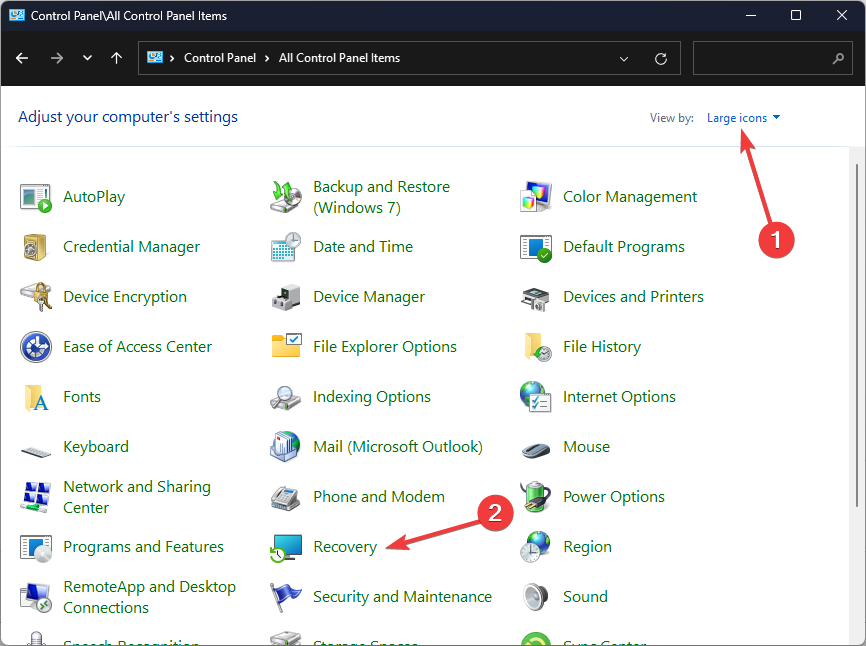
- Klik Åbn Systemgendannelse.
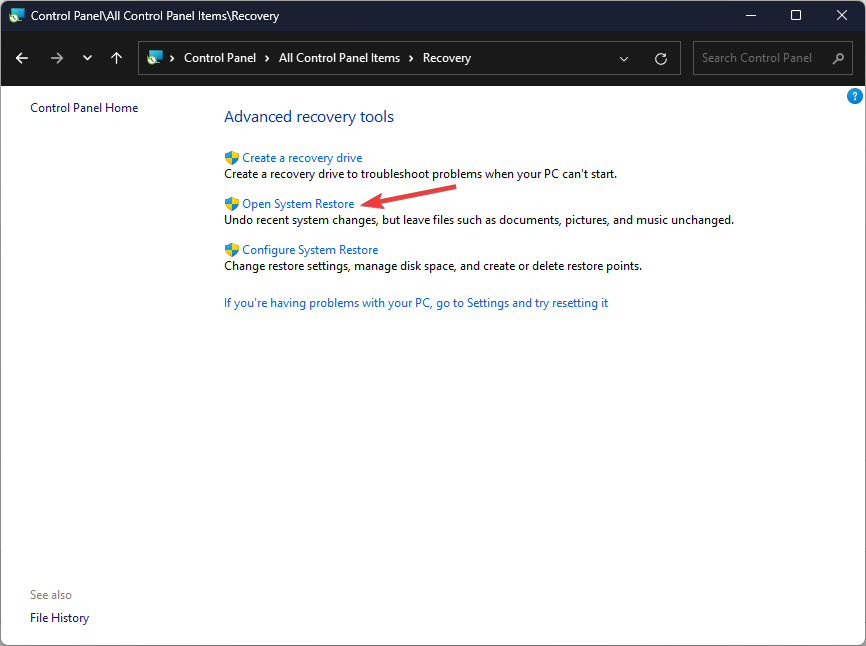
- Vælg Vælg et andet gendannelsespunkt og klik Næste.
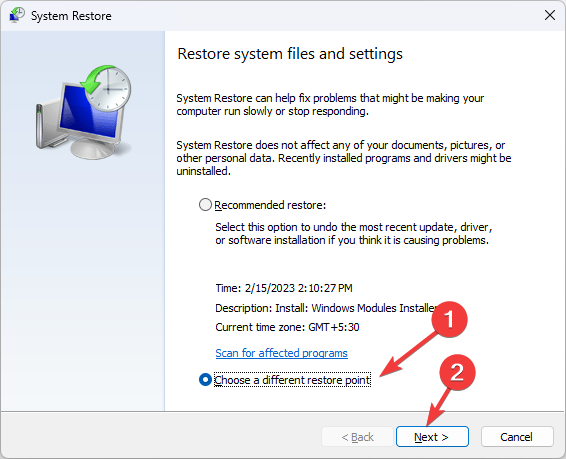
- Vælg nu gendannelsespunktet og klik Næste.
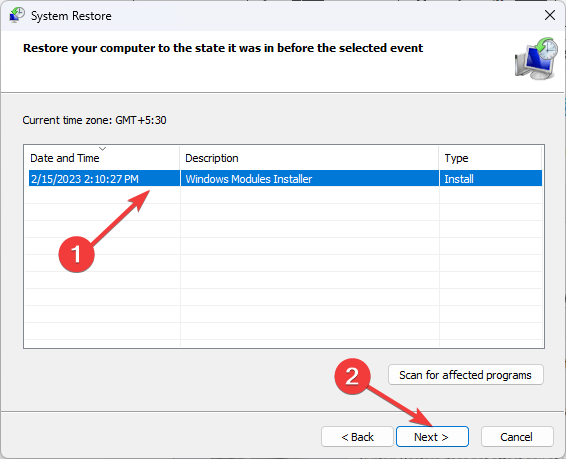
- Klik Afslut for at gendanne de tidligere indstillinger, og Windows genstarter.
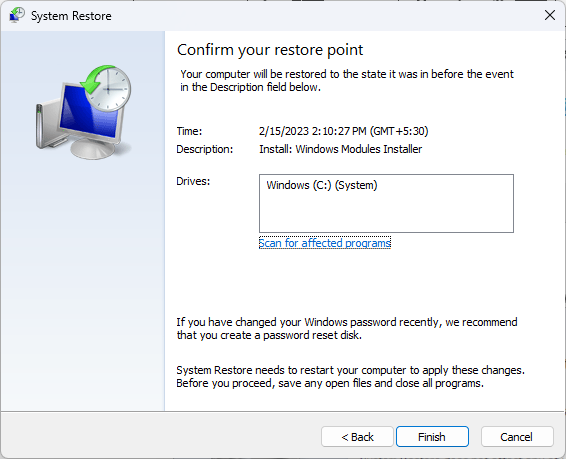
Hvad er andre tips og overvejelser ved fejlfinding af ProductInfo.dll-fejl?
- Opdater drivere – ProductInfo.dll-fejl kan forårsage problemer med din computer, såsom langsom ydeevne, fejl under installation eller opstart og meget mere. Opdatering af relaterede drivere kan øge ydeevnen på din pc.
- Se efter Windows-opdateringer – Forældede systemfiler kan forårsage DLL-fejl, så sørg for, at du har de seneste opdateringer fra Microsoft.
- Reparer korrupte registreringsdatabaseposter - Nogle gange går det galt med din pc's database, der kan ende i korrupte registreringsposter. Hvis det ikke repareres i tide, kan der opstå ProductInfo.dll-fejl. Det kan du undgå ved ved hjælp af et velrenommeret registry cleaner-program.
- Deaktiver firewall/antivirus midlertidigt – Hvis det tilknyttede program med DLL-filen ikke blev installeret korrekt, kan det have kompatibilitetsproblemer med din antivirus. Du kan enten deaktiver Windows Defender midlertidigt eller tillade det gennem firewallen.
- Begræns CPU-processer – Nogle DLL-filer har været kendt for at forårsage problemer, fordi de bruger en stor mængde CPU-ressourcer, når de kører. Du kan afslutte processen eller begrænse dens CPU-brug.
Den nemmeste måde at undgå at få ProductInfo.dll-fejl på er enkel. Du bør aldrig downloade og installere programmer på din computer, før du kører et antivirusprogram.
Vi håber, at denne artikel har givet dig al den information, du har brug for til effektivt at fejlfinde og potentielt rette dine ProductInfo.dll-fejlmeddelelser. Og skulle du støde på system-DLL-fejl som sysmain.dll eller version.dll, er du velkommen til at tjekke, hvilken tilgang du skal tage for at løse dem.
Har du formået at rette denne DLL-fejl? Vi vil gerne vide, hvilken løsning der var den nemmeste for dig. Fortæl os det i kommentarfeltet nedenfor.


